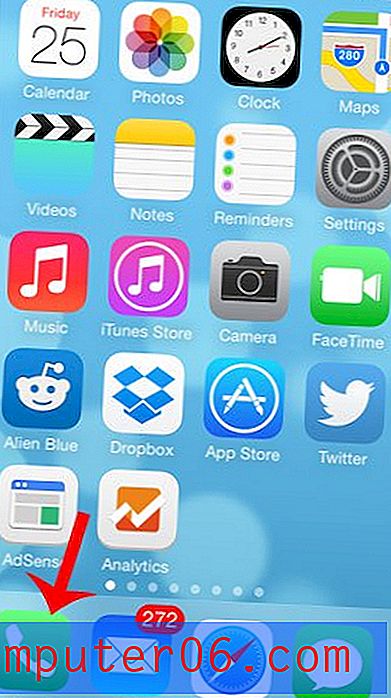Как да изключите изскачащите букви на клавиатурата на iPhone
Когато въведете буква, цифра или специален знак на клавиатурата си, iPhone ще покаже увеличено изображение на тази буква, за да ви е по-лесно да видите кой ключ сте въвели. Тази настройка се нарича Преглед на символи и е част от iOS клавиатурата от доста време. До пускането на iOS 9 обаче не можехте да изберете да включите или изключите.
Но след като сте избрали да инсталирате актуализацията на iOS 9 на вашия iPhone, ще имате нова опция в настройките на вашата клавиатура на iPhone за Преглед на символи, която ви позволява да деактивирате функцията. Нашият урок по-долу ще ви покаже къде да отидете, за да намерите това меню, за да можете най-накрая да го изключите.
Деактивиране на изскачащите букви в iOS 9
Стъпките в тази статия са написани с помощта на iPhone 6 Plus, в iOS 9. Тази опция не е налична във версии на iOS по-ниски от 9. Ако все още не сте го направили, помислете за актуализиране до iOS 9, за да активирате тази опция. като други, включително режим на батерия с ниска мощност и помощ за Wi-Fi.
За справка, опцията, която ще деактивираме, е тази на изображението по-долу, където буквата се увеличава, когато докоснете буквата на клавиатурата. Буквата "D" се въвежда на изображението по-долу.

- Отворете менюто за настройки .
- Изберете опцията Общи .
- Превъртете надолу и изберете опцията Клавиатура .
- Докоснете бутона вдясно от преглед на символи . Ще знаете, че опцията е изключена, когато около бутона няма зелено засенчване. Прегледът на символи е изключен на изображението по-долу.
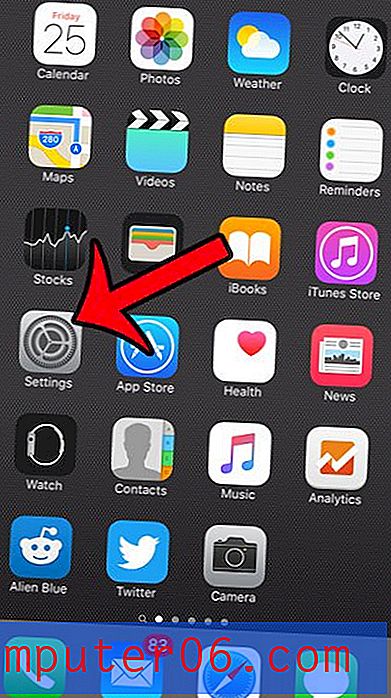
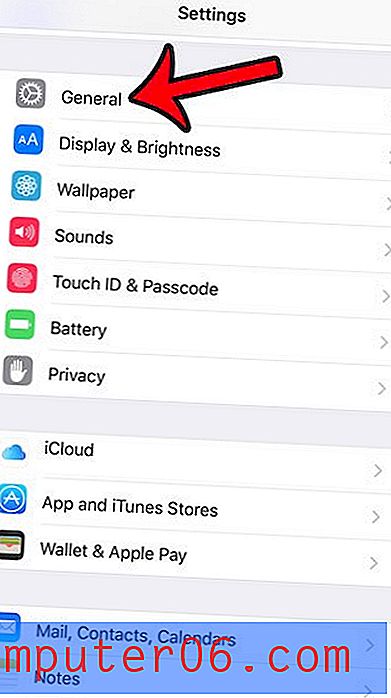
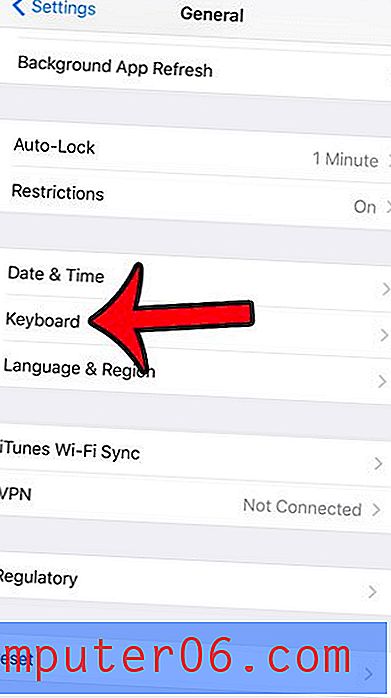
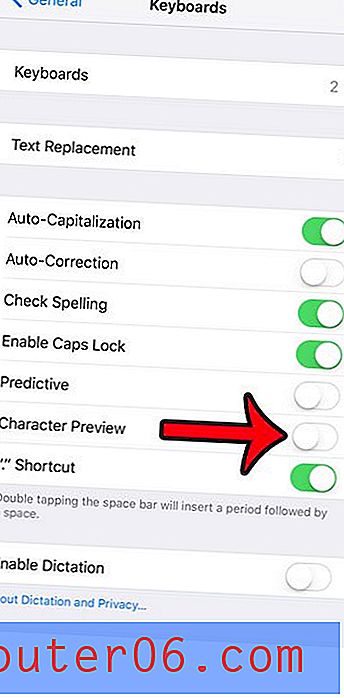
Друга промяна на клавиатурата в iOS 9 беше опция, която да превключва между главни и малки букви, в зависимост от това какво предстои да бъде въведено. Тази опция също е конфигурируема и можете да прочетете стъпките в тази статия, за да научите как да я включите или изключите.